【温馨提示:请读完文档后再进行安装操作哦!请注意粉红色高亮文字的提示】
简介:所谓“工欲善其事,必先利其器”。咱们在学习python的过程中,有一个高效的编辑器也是非常重要的!vscode也就是其中一款优秀的python编辑器。下面将会讲解如何一步一步的安装!
一、第一步 安装python环境
首先打开www.python.org (这个是python官网)下载配置环境。
1、点击上方downloads
2.根据系统选择python环境下载(如下图所示)

↑ 找到 windows x86-64 executable installer并点击,请耐心等待下载完成哦!
如果出现上方的提示,就说明咱们的python环境安装成功啦!同时也可以在cmd里面输入python来确认一下系统里面是是否真的装上了python环境(如下图所示)
二、第二步 安装vs code编辑器
前往 https://code.visualstudio.com/ (vs code的官方网站),点击右上方的download
http://y.loveloveme.cn/index.php?share/file&user=1&sid=3A64u7aZ
下载链接
点击后如下图,选择windows 【user installer】版本。并根据 自身电脑的位数选择64位或者32位。(不清楚电脑位数的同学可以在‘我的电脑-属性’ 里面找到)。点击后开始下载,请耐心等待哦
下载完毕后打开后,如下图所示。选择接受协议后,下一步一直安装到底即可。
下载完成后,桌面双击点击运行vs code后(如下图所示)
根据下方图片操作把python环境添加至vs code里。vscode到此就算安装成功啦!
可能会有小伙伴问,“我英语水平不太好有没有中文版的呀?”
答案是当然有的!vs code是提供中文版本的!需要中文版本的同学请继续往下看哦!
三、第三步 汉化Vscode
如上图点击后,在上方的搜索栏输入 chinese ,然后点击第一个的右下角绿色install安装
安装完毕后重启vs code,就可以看到中文版本的编辑器啦!
四、第四步 使用方法
详细方法使用方法请阅读下方连接:
《VSCode使用操作指南(推荐)》https://shimo.im/docs/2qgQUZ0ccXUTCD30/

评论已关闭!